Kibana — это инструмент для визуализации и анализа данных, хранящихся в Elasticsearch. Он предоставляет графический интерфейс для работы с данными, что делает его удобным для пользователей, которые хотят визуализировать, анализировать и искать информацию в хранилищах Elasticsearch.
Kibana позволяет создавать разнообразные графики, диаграммы и дашборды на основе данных, хранящихся в Elasticsearch. Это могут быть линейные графики, круговые диаграммы, столбчатые диаграммы, карты и другие формы визуализации.
Kibana предоставляет мощный интерфейс для выполнения запросов к данным в Elasticsearch, используя язык запросов Lucene или собственный язык KQL (Kibana Query Language). Это упрощает поиск и фильтрацию нужных данных.
Помимо стандартных форм визуализации, Kibana поддерживает агрегацию данных и выполнение аналитических запросов, что позволяет анализировать большие объёмы данных по различным параметрам.
Kibana является частью Elastic Stack, ранее известного как ELK Stack, включающего также Elasticsearch и Logstash. Весь стек используется для сбора, обработки, хранения и визуализации данных.
Kibana напрямую подключается к вашему кластеру Elasticsearch и получает доступ к данным, индексированным в Elasticsearch. Пользователь через интерфейс Kibana может строить запросы, а затем визуализировать результаты этих запросов в удобных графических форматах.
Когда данные попадают в Elasticsearch, Kibana использует их для создания динамических дашбордов и отчётов. Например, с помощью Kibana можно легко построить мониторинг серверов, анализ сетевой активности, отслеживание пользовательских действий в приложении и многое другое.
В статье рассмотрим, как установить Kibana на виртуальный выделенный сервер, работающий под управлением Ubuntu 24.04.
Как установить Kibana на Ubuntu 24.04
Для работы Kibana необходим Elasticsearch, поскольку Kibana напрямую взаимодействует с данной поисковой и аналитической системой для получения, поиска и визуализации данных. Elasticsearch является основным хранилищем, в котором находятся индексы и документы. При этом Kibana, в свою очередь, представляет собой интерфейс для работы с этими данными.
Следовательно, в качестве предварительных работ необходимо произвести установку Elasticsearch на виртуальную машину, предназначенную для Kibana.
Теперь непосредственно к Kibana. Перед установкой данного софта выполните обновление пакетов вашей системы при помощи менеджера apt:
$ sudo apt updateЗатем запустите инсталляцию Kibana при помощи того же менеджера пакетов apt:
$ sudo apt install kibanaДалее для применения изменений в конфигурации служб выполните команду:
$ sudo systemctl daemon-reloadПосле чего запустите службу Kibana:
$ sudo systemctl start kibanaА также установите её автоматический запуск при старте операционной системы:
$ sudo systemctl enable kibanaДля проверки службы на корректность функционирования выведите на экран её текущее состояние:
$ sudo systemctl status kibanaЕсли служба работает без ошибок, вывод команды выглядит как на скриншоте ниже:
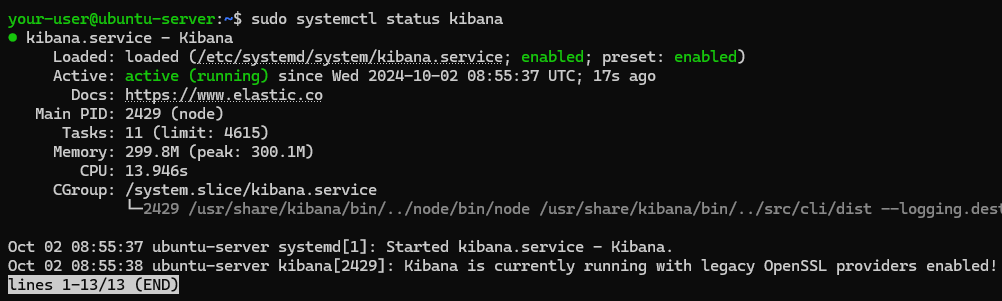
На следующем шаге необходимо настроить доступ к веб-интерфейсу Kibana. Для того, чтобы произвести такую настройку, сначала при помощи следующей команды нужно получить полномочия суперпользователя:
$ sudo suЗатем перейдите в каталог /etc/kibana/:
# cd /etc/kibanaПосле чего откройте для редактирования конфигурационный файл Kibana — kibana.yml:
# nano kibana.ymlВ данном файле найдите параметр server.host и установите его значение в "0.0.0.0".
server.host: "0.0.0.0"Далее закройте файл с сохранением внесённых в него изменений и перезапустите службу Kibana:
# systemctl restart kibanaПосле перезапуска сервиса отключитесь от root-сессии при помощи команды exit, либо комбинации клавиш Ctrl D.
Подключение к веб-интерфейсу
По умолчанию веб-интерфейс Kibana работает через порт 5601. Следовательно, чтобы получить доступ к панели мониторинга, необходимо создать разрешающее правило для данного порта в брандмауэре UFW. Для добавления данного правила введите в командной строке:
$ sudo ufw allow 5601Проверку наличия в брандмауэре созданного правила можно произвести через просмотр текущего состояния межсетевого экрана:
$ sudo ufw statusПри этом созданное правило должно присутствовать в списке правил брандмауэра.
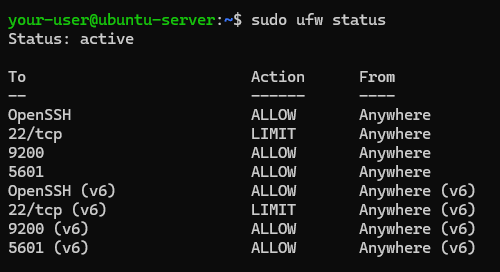
Теперь, чтобы проверить возможность доступа к стартовой странице Kibana, откройте браузер и введите в навигационной строке http://X.X.X.X:5601, где замените X.X.X.X на IP-адрес вашей виртуальной машины.
http://X.X.X.X:5601Таким образом вы сможете подключиться к панели мониторинга Kibana, чтобы получить наглядное представление о данных, генерируемых с помощью Elastic Search.
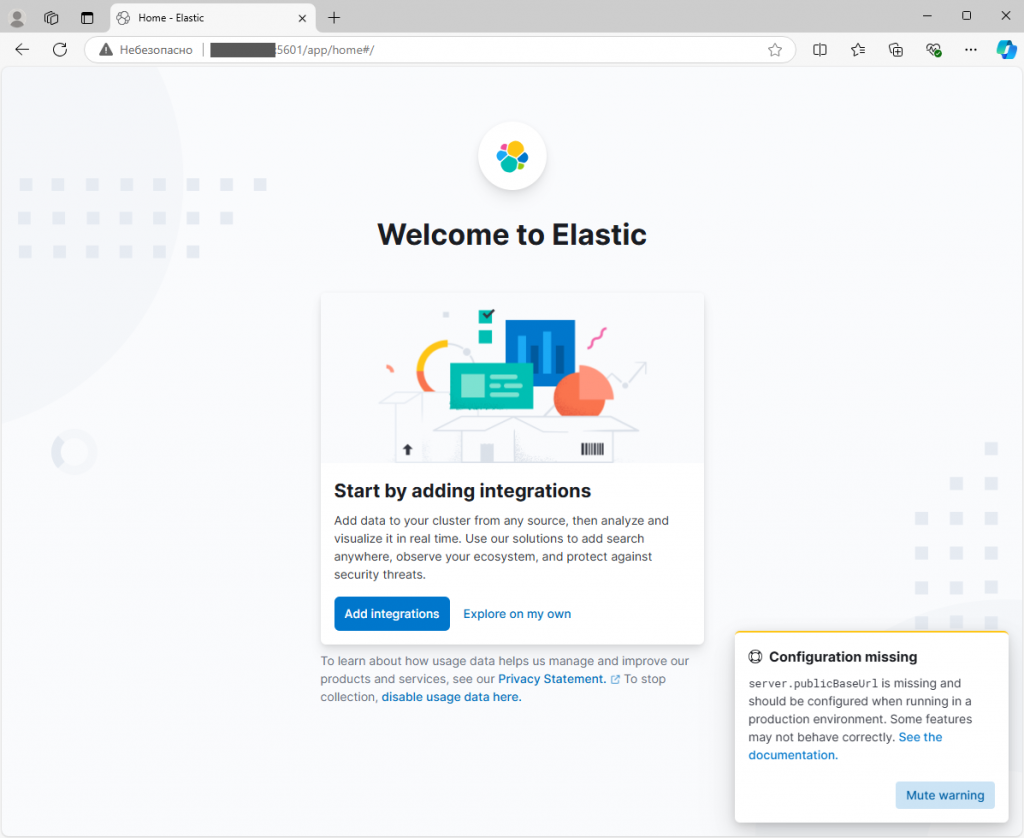
А чтобы увидеть состояние вашей системы, перейдите по адресу http://X.X.X.X:5601/status, где также вместо X.X.X.X используйте IP-адреса сервера.
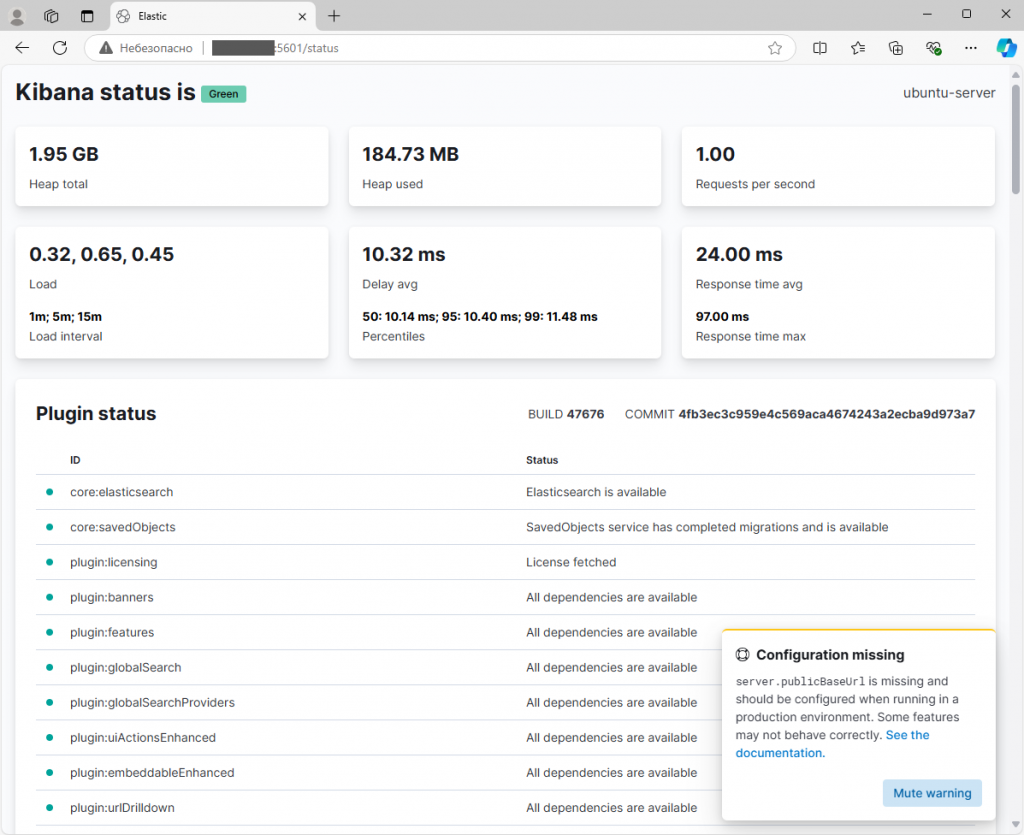
Таким образом, вместе с Elasticsearch вы можете для визуализации данных установить Kibana на ваш виртуальный сервер с Ubuntu. Kibana предоставляет удобный веб-интерфейс для создания графиков, дашбордов и аналитики, где Elasticsearch используется как для поиска по данным, так и для аналитики и мониторинга в режиме реального времени.
